Win10中如何使用win7的图片查看器
番茄系统家园 · 2022-05-05 08:57:01
如今win10正式版已经发行多年,现在的win10也已经稳定成型了,但“windows应用”用起来总是不那么顺手,不如“windows桌面程序”稳定实用。
例如windows中都自带有图片查看程序,在win10中使用的是照片应用:
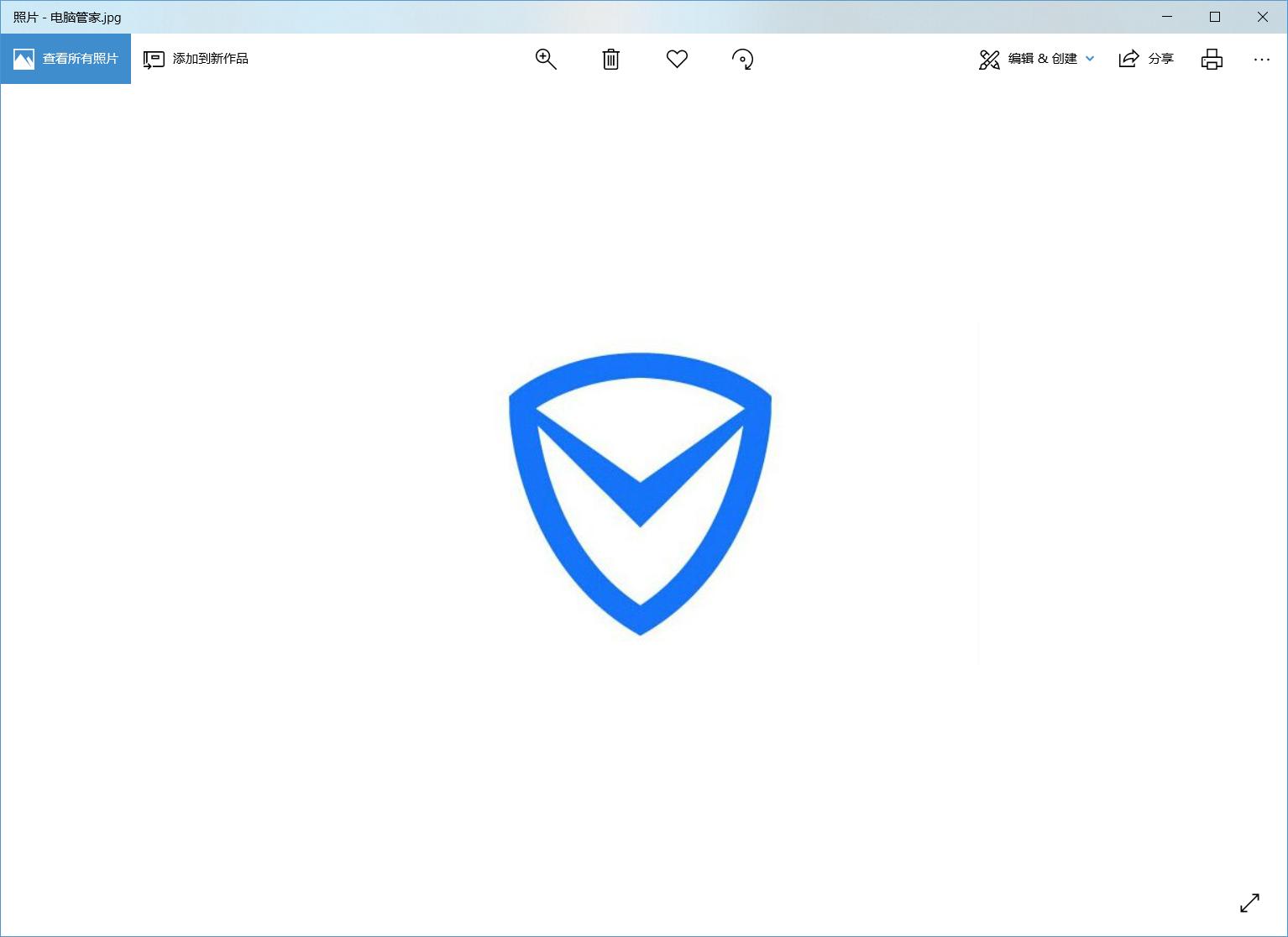
但是个人觉得在这方面相对于win10来说,win7的图片查看器则更加好用一些。那么我们如何在win10中使用win7那样的图片查看器呢?实际上win10中带有“图片查看器”程序 ,我们在注册表中添加该程序可以打开的文件扩展名就可以使用了。
1. 打开一个“记事本”,粘贴下列代码:
Windows Registry Editor Version 5.00
; Change Extension's File Type
[HKEY_CURRENT_USER\Software\Classes\.jpg]
@="PhotoViewer.FileAssoc.Tiff"
; Change Extension's File Type
[HKEY_CURRENT_USER\Software\Classes\.jpeg]
@="PhotoViewer.FileAssoc.Tiff"
; Change Extension's File Type
[HKEY_CURRENT_USER\Software\Classes\.gif]
@="PhotoViewer.FileAssoc.Tiff"
; Change Extension's File Type
[HKEY_CURRENT_USER\Software\Classes\.png]
@="PhotoViewer.FileAssoc.Tiff"
; Change Extension's File Type
[HKEY_CURRENT_USER\Software\Classes\.bmp]
@="PhotoViewer.FileAssoc.Tiff"
; Change Extension's File Type
[HKEY_CURRENT_USER\Software\Classes\.tiff]
@="PhotoViewer.FileAssoc.Tiff"
; Change Extension's File Type
[HKEY_CURRENT_USER\Software\Classes\.ico]
@="PhotoViewer.FileAssoc.Tiff"
以上粘贴完成后如下图:
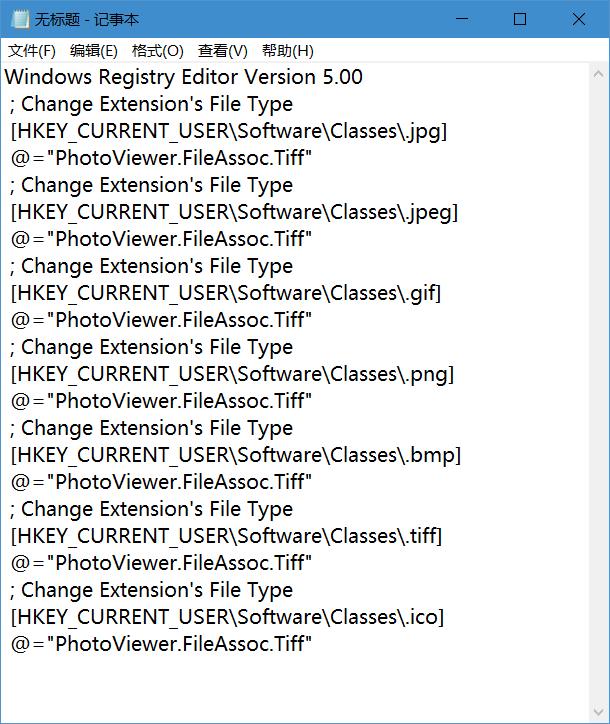
2. 把该记事本保存为“.reg”格式文件,使其成为注册表编辑文件:
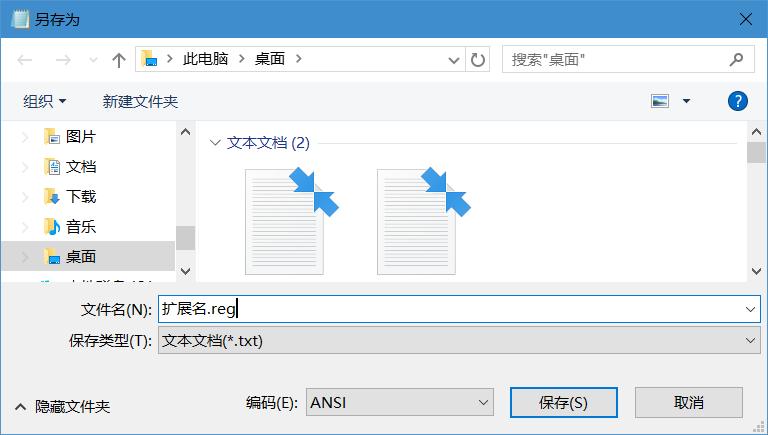
3. 双击运行该文件,出现提示点击“是”继续:
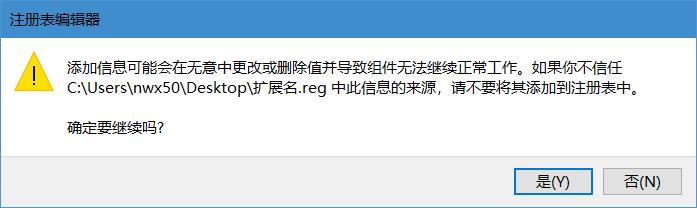
4. 这时,图片文件的打开方式就有了“windows照片查看器”。
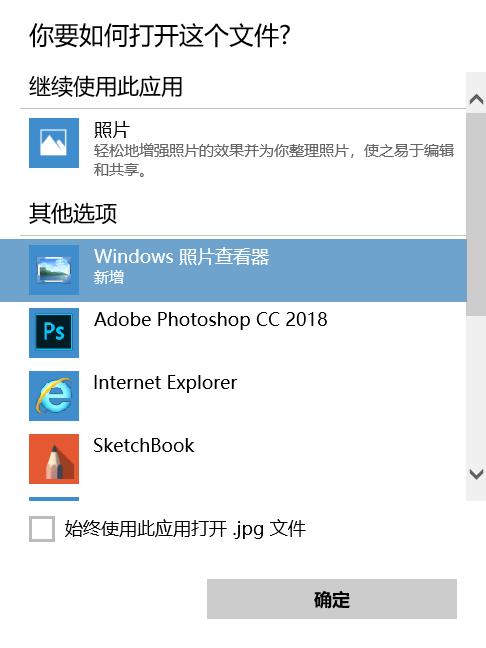
5. 尝试一下打开图片,还是熟悉的味道:
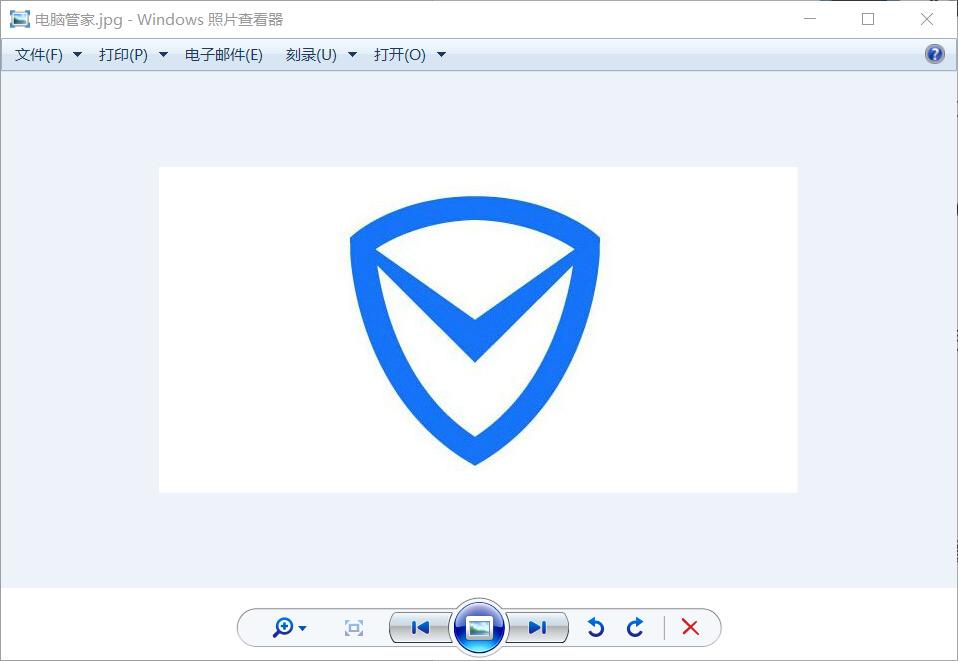
希望这个办法能帮到你!
免责声明: 凡标注转载/编译字样内容并非本站原创,转载目的在于传递更多信息,并不代表本网赞同其观点和对其真实性负责。如果你觉得本文好,欢迎推荐给朋友阅读;本文链接: https://m.nndssk.com/dngz/3414877ndksu.html。__软件管理





















